DataWorks的數據溯源功能,支持通過提取數據泄露文件中數據的水印信息,幫助您定位到可能會泄露目標數據的責任人。本文為您介紹如何創建溯源任務,并通過該任務查找可能會泄露數據的責任人。
前提條件
背景信息
通過DataWorks的數據保護傘的數據脫敏管理,開啟目標數據識別規則的數據水印功能后,則在DataWorks中,對命中該規則的數據所執行的所有操作(例如查詢、下載等)均會自動生成水印信息。水印信息用于記錄用戶的訪問行為,并且唯一標識此次訪問。后續如果該數據被泄露,您可以通過數據溯源功能,提取泄露數據的數據水印,定位出可能會泄露數據的責任人。
使用限制
DataWorks僅支持對小于200MB的CSV格式文件進行數據溯源。
DataWorks僅支持對開啟數據水印功能之后所執行的數據訪問操作進行溯源。
說明例如,您查詢表A之前未開啟數據水印功能,此時,即使您開啟了數據水印功能并啟動對該數據文件的溯源任務,仍然無法通過數據溯源功能溯源到此次查詢操作。
創建并執行數據溯源任務
在左側導航欄,單擊數據溯源,進入數據溯源頁面。
創建溯源任務。
單擊新建數據溯源任務。
在溯源任務對話框,單擊上傳文件,上傳需要溯源的目標文件。
說明DataWorks僅支持對小于200MB的CSV格式文件進行數據溯源。
您可以將DataWorks中的數據文件導出或下載至本地,再上傳至溯源任務中進行溯源,也可以將外部系統的數據保存至CSV文件,再上傳至溯源任務中進行溯源。
目標文件上傳成功后,您還可以選擇替換或下載該文件。
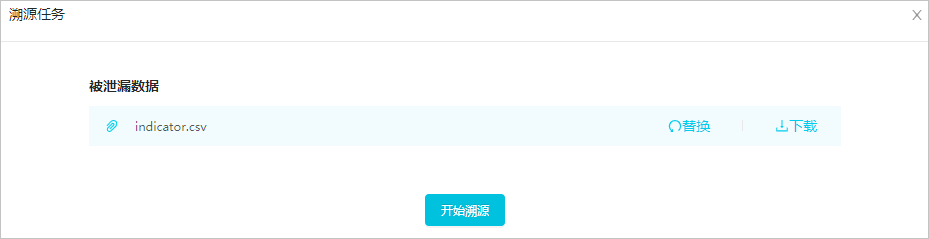
單擊開始溯源,啟動目標溯源任務。
說明執行溯源任務可能會花費一定時間,請您耐心等待。
查看可能的泄露源
在數據溯源頁面,您可以查看所有已執行溯源任務的溯源日期及溯源文件,并根據目標溯源任務的溯源詳情,查看可能的數據泄漏源。
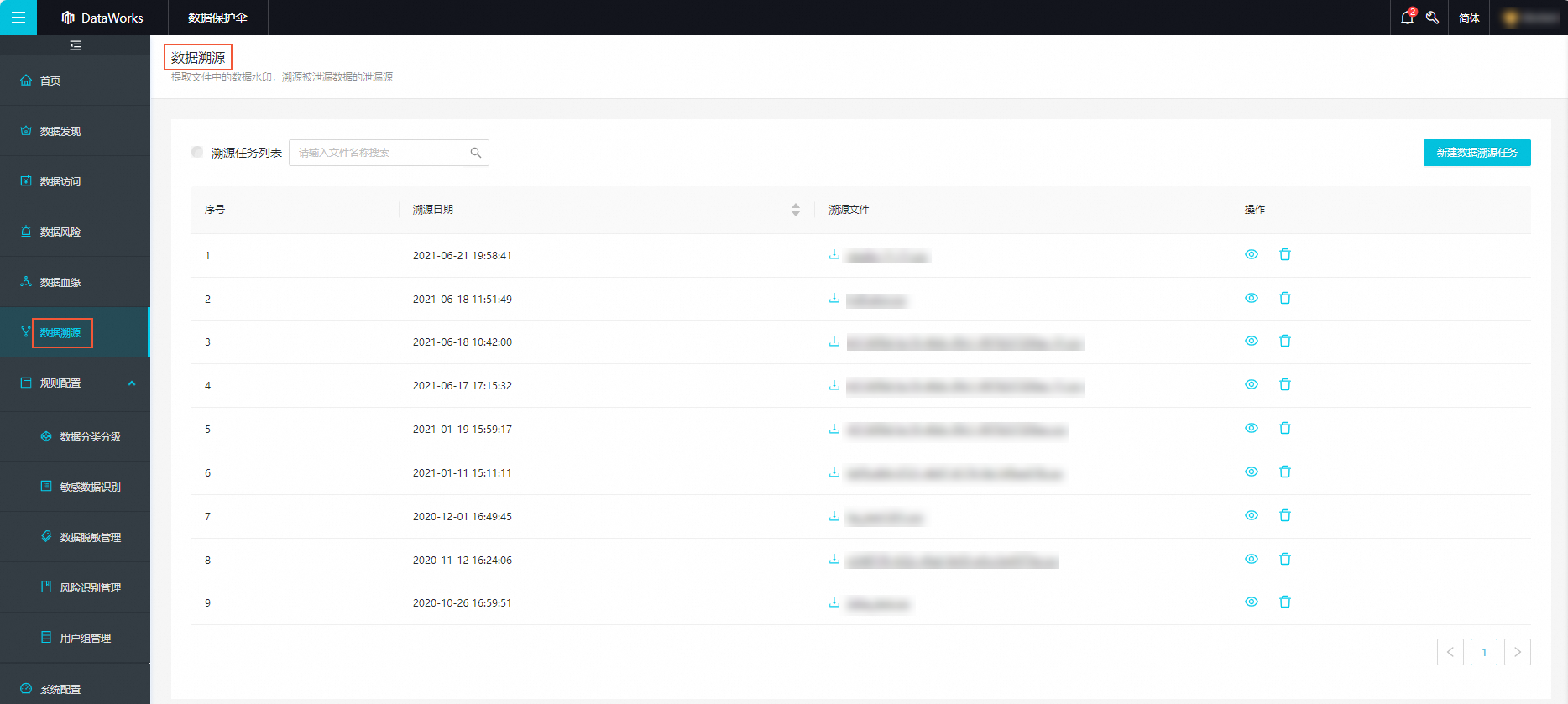
您可以按照溯源日期的升降序對所有溯源任務進行排序,方便查找目標溯源任務。
您可以根據溯源文件的名稱搜索目標溯源任務,并且溯源文件的名稱搜索支持模糊匹配,輸入關鍵詞后,即可顯示包含關鍵詞的所有溯源任務。
單擊目標溯源任務操作列的![]() 圖標,即可查看該任務的溯源詳情。您可以根據DataWorks分析的可能概率、操作時間及操作命令的內容,定位出最可能泄露數據的責任人。
圖標,即可查看該任務的溯源詳情。您可以根據DataWorks分析的可能概率、操作時間及操作命令的內容,定位出最可能泄露數據的責任人。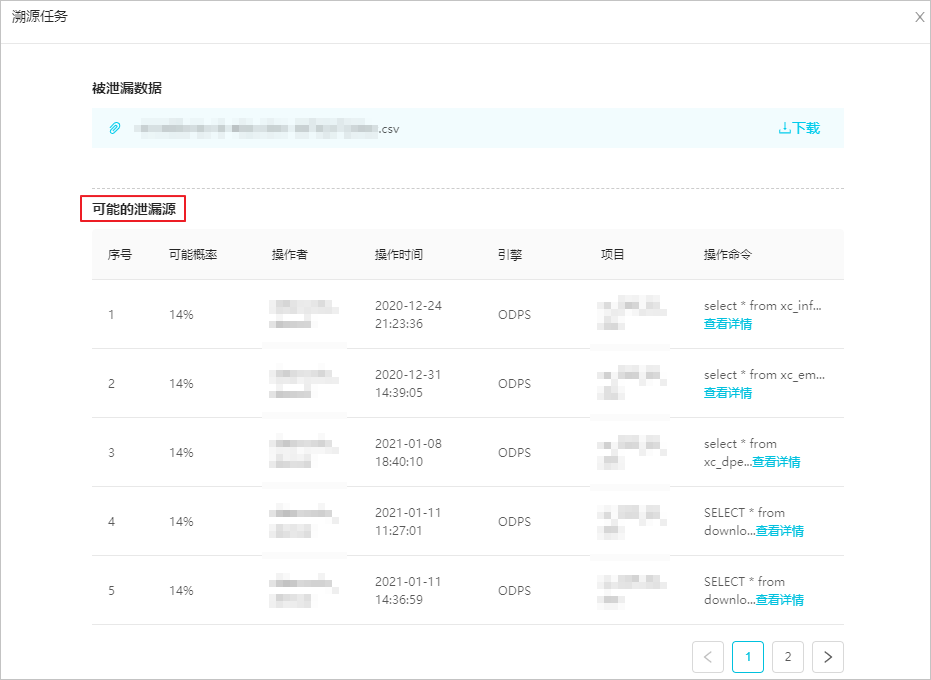
常見問題
目標溯源任務執行結束后,可能的泄漏源顯示無結果,則可能的原因及解決方案如下:
原因一:您所溯源的文件數據量不足,導致水印信息無法還原。
解決方案:使用數據水印功能生成的水印信息需要提供充足的數據量,才能保證通過溯源任務還原出可靠的水印信息,進而定位出可能的數據泄露責任人。建議您使用數據量大于500條,并且不包含重復數據的文件進行溯源。
原因二:被泄漏的數據非本租戶名下的數據。
解決方案:您需要確認溯源數據的來源,確保溯源的數據為本租戶名下的數據。
原因三:被溯源的文件中不包含水印信息。
解決方案:
您需要檢查目標文件是否開啟數據水印,DataWorks僅支持對開啟數據水印功能之后所執行的數據訪問操作進行溯源。查看并開啟數據水印功能,詳情請參見創建數據脫敏規則。
您所溯源的文件不存在信息泄露,可能是其他外部系統的操作導致了數據泄露。